解决方法无法打开相机 。请在Windows中使用您的PIN登录 。
通常的“用户名和密码”安全选项一直主导着IT安全市场 。然而,当人们必须频繁地登录和退出计算机时,这是一个繁琐的过程 。因此,微软推出了Windows Hello!它允许使用 PIN 或生物识别身份登录您的计算机 。用于使用 Windows Hello 登录计算机的生物识别身份之一是面部识别 。您需要相机或网络摄像头才能使用面部识别登录 。然而,在尝试使用网络摄像头或摄像头进行人脸识别时,用户遇到“无法打开摄像头”的错误 。请使用您的 PIN 码登录 。”
让我们看看是什么原因导致错误“无法打开相机 。请在您的系统上使用您的 PIN 码登录 。大多数用户报告更新或重新启用驱动程序可以解决该问题 。
无法打开相机 。请使用您的 PIN 码登录以下是修复无法打开相机的方法 。请在 Windows 中使用您的 PIN 登录:
禁用并重新启用网络摄像头或摄像头驱动程序许多用户已确认禁用并重新启用驱动程序可以修复“无法打开相机”的错误 。请使用您的 PIN 码登录 。” 可能它可以帮助 Windows Hello 识别新安装的摄像头 。您可以按如下方式尝试此过程:
- 按Windows + R打开“运行”窗口 。
- 在“运行”窗口中,键入命令DEVMGMT.MSC 。
- 按Enter 键打开“设备管理器”窗口 。
- 展开“相机”列表 。
- 右键单击网络摄像头驱动程序 。
- 从列表中选择禁用设备 。
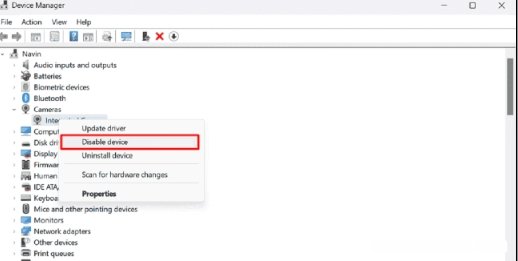
文章插图
- 等待几秒钟,设备就会被禁用 。
- 之后,再次右键单击网络摄像头驱动程序 。
- 从列表中选择启用设备 。
- 等待几秒钟 。
- 如果您有单独的摄像头(网络摄像头除外),也请重新启用其驱动程序 。
更新网络摄像头或摄像头驱动程序如果第一个解决方案为“无法打开相机 。请使用您的 PIN 登录”失败,您可以考虑更新摄像头驱动程序 。Windows 为其操作系统推出了各种安全更新 。这些更新也适用于网络摄像头和相机 。
【如何修复笔记本无法打开相机和PIN的问题?】原因是众所周知,黑客和网络犯罪分子会关闭网络摄像头/摄像头灯并用它来监视人们 。因此,如果您的计算机上未安装重要的安全更新,Windows Hello 将停止工作 。更新网络摄像头/摄像头驱动程序的过程如下:
- 在 Windows 搜索栏中搜索设备管理器 。
- 当设备管理器应用程序出现在列表中时,通过单击将其打开 。
- 它可能需要管理员权限 。如果出现提示,请单击“是” 。
- 进入“设备管理器”窗口后,展开“相机”列表 。
- 右键单击您的网络摄像头驱动程序并选择更新驱动程序 。
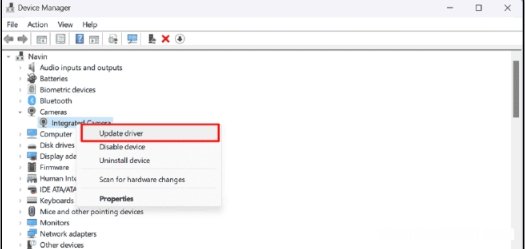
文章插图
- 选择自动搜索驱动程序 。
- 等待几秒钟,网络摄像头驱动程序将更新到最新版本 。
- 如果您的计算机连接了单独的相机,请也更新其驱动程序 。
执行此操作后,系统将从其目录中选择最新的驱动程序 。然后可以将这些驱动程序更新到最新版本 。卸载并重新安装网络摄像头/摄像头驱动程序的过程如下:
- 按Windows+R打开“运行”窗口 。
- 在“运行”窗口中键入命令DEVMGMT.MSC以打开“设备管理器”窗口 。
- 双击“相机”列表将其展开 。
- 右键单击网络摄像头驱动程序并选择卸载设备 。
- 再次单击“卸载”以确认卸载 。
- 重新启动您的系统 。驱动程序将重新安装 。
从制造商的网站安装相机驱动程序如果您的相机使用相机制造商发布的驱动程序(例如佳能的 EOS 驱动程序),那么您必须在系统上安装相同的驱动程序 。请联系您的相机制造商获取这些驱动程序 。
通常,这些驱动程序可以在制造商的网站上找到 。
- 电信无忧卡归属地在外地没事吧
- 华为保温杯无法配对
- 雪中悍刀行各个版本的区别
- 小米11烧屏后盖碎了给换
- 修复Amsdk.sys驱动程序无法在Win中加载到此设备上
- fifa23为什么没有武磊
- iqooz5x怎么设置更丝滑
- 学校活动家长被采访如何回答
- 红米k30pro原装充电器
